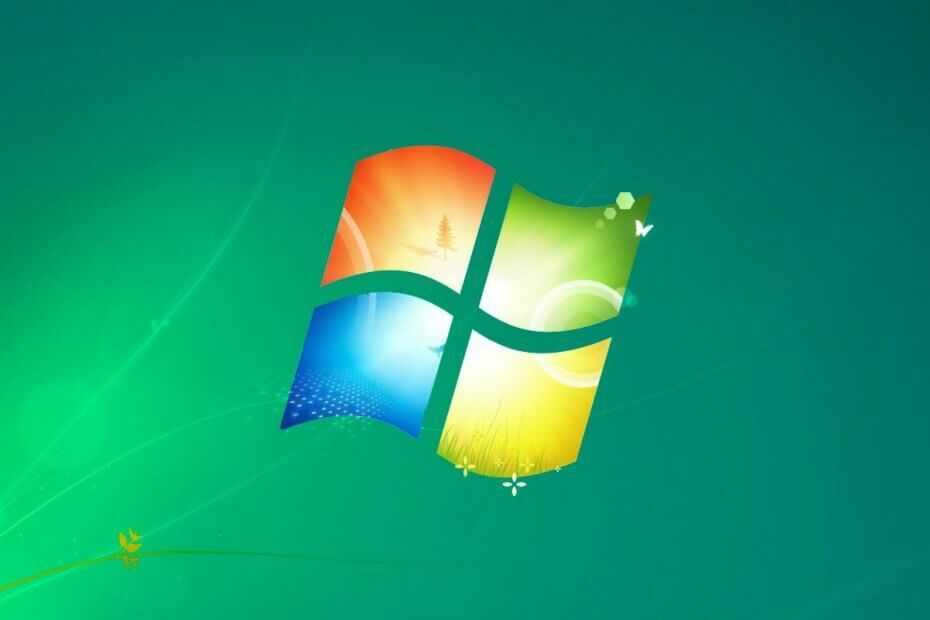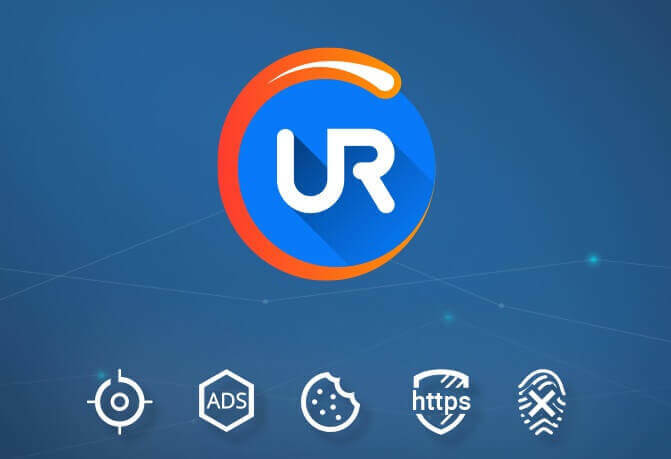Modifier les paramètres de veille sur Windows 7 directement depuis le Panneau de configuration
- Le mode veille de Windows 7 est utile pour garder votre système au frais lorsque vous devez faire une pause au travail.
- L'option coupe l'alimentation de votre moniteur et de votre disque dur et interrompt toutes les fonctions jusqu'à ce que vous réveilliez votre PC.
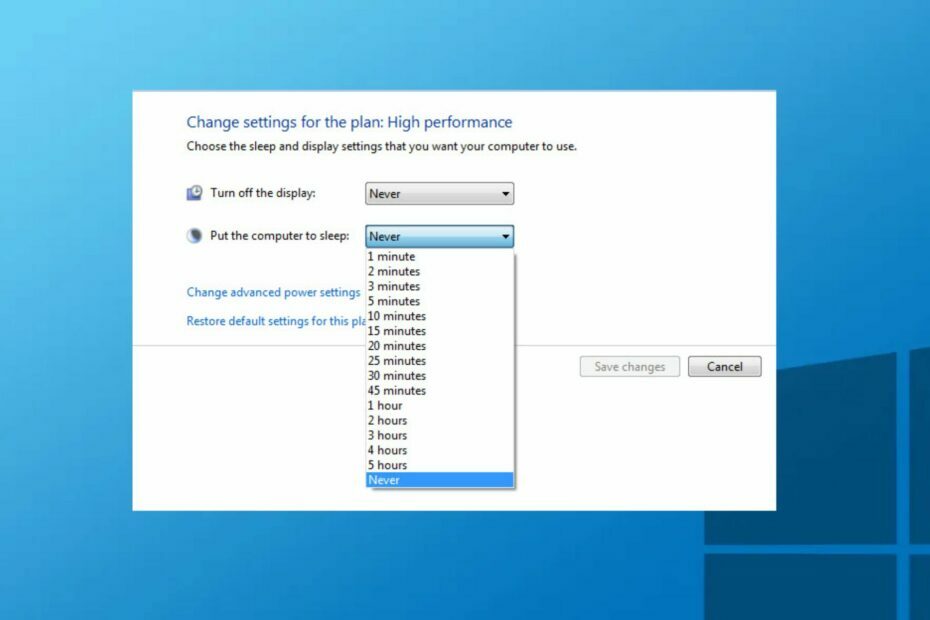
XINSTALLER EN CLIQUANT SUR LE FICHIER DE TÉLÉCHARGEMENT
Ce logiciel réparera les erreurs informatiques courantes, vous protégera contre la perte de fichiers, les logiciels malveillants, les pannes matérielles et optimisera votre PC pour des performances maximales. Résolvez les problèmes de PC et supprimez les virus maintenant en 3 étapes faciles :
- Télécharger l'outil de réparation Restoro PC qui vient avec des technologies brevetées (brevet disponible ici).
- Cliquez sur Lancer l'analyse pour trouver les problèmes Windows qui pourraient causer des problèmes au PC.
- Cliquez sur Tout réparer pour résoudre les problèmes affectant la sécurité et les performances de votre ordinateur.
- Restoro a été téléchargé par 0 lecteurs ce mois-ci.
Certains utilisateurs affirment qu'ils ont oublié comment modifier le paramètre de veille dans Windows 7. Si vous en êtes un, ne vous inquiétez pas, car nous avons ce qu'il vous faut.
Si vous n'avez pas de problèmes avec PC ne reste pas en mode veille, continuez à lire pour savoir comment régler correctement les paramètres de veille.
Qu'est-ce que le mode veille sous Windows ?
Le mode veille sous Windows est un élément précieux contrôlé par le pilote d'affichage du système, qui permet aux utilisateurs de mettre leur ordinateur en mode basse consommation. Cela leur permet de revenir exactement là où ils l'ont laissé.
Voici les avantages du mode veille :
- Pour les utilisateurs d'ordinateurs portables, cela aide à économiser la batterie.
- Pour les PC et les ordinateurs portables, cela aide à prévenir la brûlure de l'écran du moniteur.
- Le mode veille vous permet d'accorder un répit à votre système.
- Pour les personnes dont le système surchauffe, le mode veille aide à refroidir votre système sans perdre la progression de votre travail.
- Que vous disposiez d'un ordinateur portable, d'un ordinateur de bureau ou d'un poste de travail, passer en mode veille sur votre ordinateur réduira vos coûts d'électricité et vous aidera à économiser de l'argent.
Vous pouvez utiliser le paramètre de veille de modification dans Windows 7 pour profiter des avantages ci-dessus.
Comment modifier les paramètres de veille dans Windows 7 ?
1. Modifier les paramètres du plan d'alimentation
- Cliquer sur Commencer dans votre barre des tâches, tapez Panneau de commande, et lancez-le.
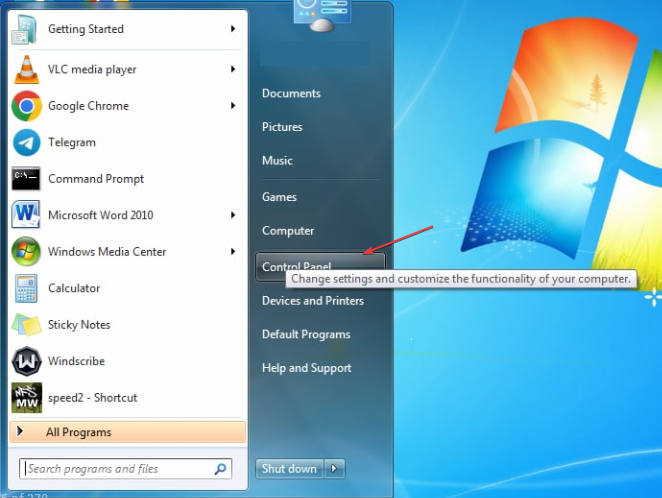
- Sélectionnez le Options d'alimentation icône.
- Cliquer sur Modifier les paramètres du forfait à côté de votre plan d'alimentation.
- Ensuite, sous le Mettre l'ordinateur en veille paramètres, choisissez combien de temps vous voulez que le PC attende avant de se mettre en veille lorsqu'il est alimenté par batterie et lorsqu'il est branché.
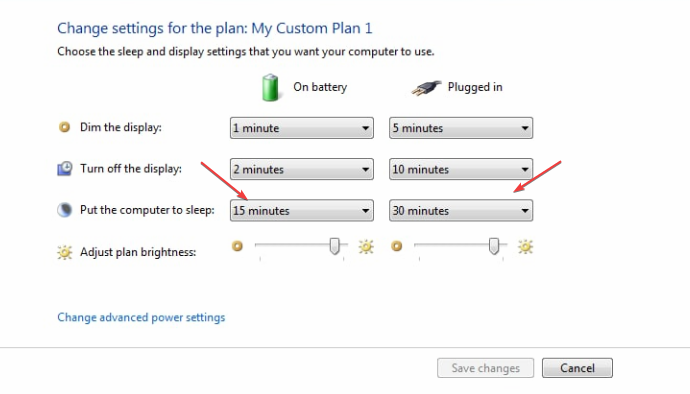
- Sélectionnez ensuite Sauvegarder les modifications.
Une fois que vous avez enregistré les modifications apportées, chaque fois que votre ordinateur reste inactif pendant la durée définie, il se met en veille. Cela met automatiquement votre ordinateur en veille afin d'économiser de l'énergie.
2. Via l'invite de commande
- Click gauche Commencer et tapez commande dans la zone de texte et ouvrez-la.
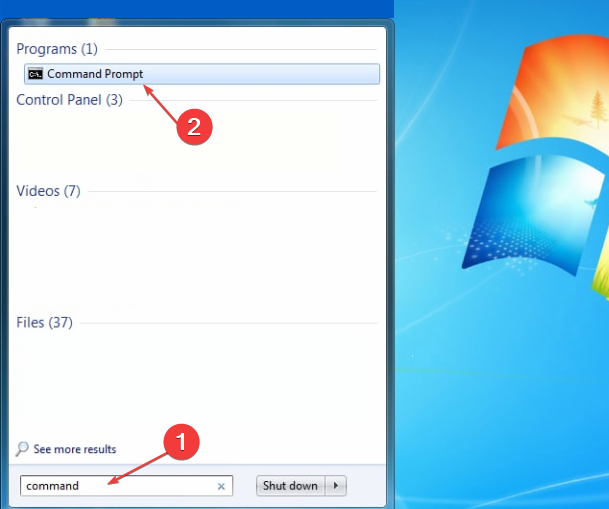
- Exécutez la commande suivante pour afficher les périphériques pouvant réveiller l'ordinateur:
Powercfg -devicequery wake_armed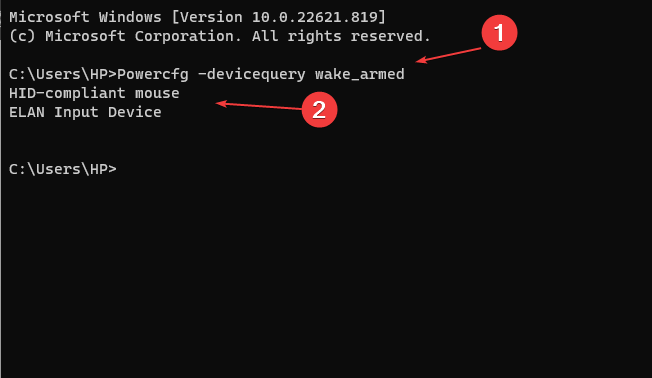
- Exécutez ensuite la commande suivante et appuyez sur Entrer:
Powercfg -devicedisablewake nom de l'appareil
Si le problème n'est pas résolu, exécutez la commande suivante pour activer l'appareil désactivé: Powercfg -deviceenablewake nom de l'appareil
- Façons rapides d'activer ou de désactiver le mode veille dans Windows 11
- Comment afficher l'icône du réseau dans la barre des tâches sous Windows 10 et 7
- Comment désactiver le fichier d'échange dans Windows 7
- Raccourci de veille Windows 10: comment créer et utiliser facilement
- Comment obtenir la visionneuse de photos Windows 7 sur Windows 10
3. Forcez votre Windows 7 en mode veille
Le bouton d'alimentation ou un raccourci clavier peut mettre votre ordinateur Windows 7 en mode veille s'il ne le fait pas automatiquement.
En utilisant le Autre + F4 raccourci clavier, vous pouvez mettre Windows 7 en veille. Une simple pression sur le bouton d'alimentation le mettra en mode veille en fonction de vos paramètres.
Si ton l'ordinateur s'éteint au lieu d'entrer en mode veille, vous consultez notre article sur la façon de résoudre le problème.
Et c'est tout sur la façon de modifier les paramètres de veille dans Windows 7 et les avantages de le faire. Vous pouvez également consulter notre article sur comment réparer le mode veille sur Windows 10 pour d'autres informations relatives.
Si vous avez des questions ou des suggestions, n'hésitez pas à commenter ci-dessous.
Vous avez toujours des problèmes? Corrigez-les avec cet outil :
SPONSORISÉ
Si les conseils ci-dessus n'ont pas résolu votre problème, votre PC peut rencontrer des problèmes Windows plus profonds. Nous recommandons télécharger cet outil de réparation de PC (évalué Excellent sur TrustPilot.com) pour y répondre facilement. Après l'installation, cliquez simplement sur le Lancer l'analyse bouton puis appuyez sur Tout réparer.